Instruções detalhadas para o uso estão no Guia do Usuário.
[. . . ] SyncMaster 740BPlus / 940BPlus
Instalação do controlador
Instalação do programa
Notacional
O não cumprimento das indicações que acompanham este símbolo pode resultar em danos corporais ou danos no equipamento.
Proibido
É importante ler e compreender
Não desmonte
Desligue a ficha da tomada
Não toque
Ligação de terra para evitar choque eléctrico
Alimentação
Quando não for utilizado durante largos períodos de tempo, defina o seu PC para DPMS. Se utiliza uma protecção de ecrã, defina-o com o modo de ecrã activo. As imagens aqui apresentadas são apenas para referência e não se aplicam em todos os casos (ou países).
Não utilize uma ficha danificada ou solta. Pode provocar choque eléctrico ou incêndio.
Não retire a ficha pelo cabo nem toque na mesma com as mãos molhadas. [. . . ] Pode voltar a colocá-la no centro utilizando o menu Horizontal Control (Controlo horizontal). (Apenas disponível no modo analógico)
[MENU , , MENU]
Reproduzir/Parar
Grosseiro
Ajuste fino
Remove interferências tais como riscas horizontais. Se as interferências continuarem após a Sintonia fina, repita-a depois de ajustar a frequência (velocidade). (Apenas disponível no modo analógico)
[MENU , , , MENU]
Nitidez
Siga estas instruções para alterar a claridade da imagem. (Não está disponível no modo MagicColor de Full e Intelligent. )
[MENU , , , MENU]
Posição-H
Siga estas instruções para mudar a posição horizontal da visualização completa do monitor. (Apenas disponível no modo analógico)
[MENU , , , MENU]
Posição-V
Siga estas instruções para mudar a posição vertical da visualização completa do monitor. (Apenas disponível no modo analógico)
[MENU , , , MENU]
OSD
Menu
Índice Pode escolher um de 9 idiomas.
Reproduzir/Parar
Idioma
Nota:O idioma escolhido influi somente no idioma de OSD. Não exerce nenhum efeito em qualquer software executado pelo computador.
[MENU , , MENU]
Posição-H
Pode alterar a posição horizontal do menu OSD no ecrã do monitor.
[MENU , , , MENU]
Posição-V
Pode alterar a posição vertical do menu OSD no ecrã do monitor.
[MENU , , , MENU]
Transpar.
Altere a opacidade do fundo do OSD.
[MENU , , , MENU]
Tempo Menu
O menu desliga-se automaticamente se não efectuar qualquer ajuste durante um determinado período de tempo. Pode definir o período de tempo durante o qual o menu deverá manter-se visível antes de ser desactivado. 5 Seg, 10 Seg, 20 Seg, 200 Seg
[MENU , , , MENU]
Configurar
Menu Sinal Autom.
Índice Seleccione Auto Source [Origem Automática] para que o monitor seleccione automaticamente a origem do sinal.
[MENU , , MENU]
Reproduzir/Parar
Reset Imagem
Os parâmetros de imagem são substituídos pelas predefinições de fábrica.
[MENU , , , MENU]
Reset Cor
Os parâmetros de cor são substituídos pelos valores predefinidos da fábrica.
[MENU , , , MENU]
Informação
Menu Informação
Índice Mostra uma origem de vídeo, modo de visualização no ecrã OSD.
[MENU , MENU]
Instalação
1. Insira o CD de instalação na unidade de CD-ROM. Clique no ficheiro de instalação MagicTuneTM . Seleccione o idioma de instalação, Clique em "Next". Quando aparecer a janela do Assistente do InstallationShield, clique em "Next" (Seguinte). Seleccione "I accept the terms of the license agreement" para aceitar os termos de utilização do contrato de licença. Seleccione uma pasta para instalar o programa MagicTuneTM . É apresentada a caixa de diálogo "Installation Status". Quando a instalação estiver concluída, o ícone executável MagicTuneTM é apresentado no ambiente de trabalho. Faça duplo clique no ícone para iniciar o programa.
O ícone de execução MagicTuneTM poderá não ser apresentado dependendo da especificação do sistema do computador ou do monitor. Se isso acontecer, prima a tecla F5.
Problemas de instalação
A instalação do MagicTuneTM pode ser afectada por factores tais como a placa de vídeo, placa principal e o ambiente de rede.
Requisitos de sistema
Sistemas operativos Windows Windows Windows Windows 2000 XP Home Edition XP Professional VistaTM
Recomenda-se que utilize o programa MagicTuneTM em WindowsTM2000 ou mais recente.
Hardware 32 MB de memória ou superior 60 MB de espaço no disco rígido ou superior
* Para mais informações, visite o Web site MagicTuneTM .
Desinstalação
O programa MagicTuneTM pode apenas ser removido utilizando a opção "Adicionar ou remover programas" do "Painel de controlo" do WindowsTM. Execute os seguintes passos para remover o MagicTuneTM . Vá para [Task Tray] ' [Iniciar] ' [Definições] e seleccione [Painel de controlo] no menu. [. . . ] Durante o funcionamento normal de um painel LCD, a retenção de imagem em pixels não ocorre. No entanto, se a mesma imagem for apresentada durante muito tempo, uma ligeira diferença na carga eléctrica acumula-se entre os dois eléctrodos que contêm o cristal líquido. Isto pode provocar a formação de cristal líquido em determinadas áreas do ecrã. Assim, a imagem anterior é retida quando muda para uma nova imagem de vídeo. Todos os produtos que apresentam imagens, incluindo LCD, estão sujeitos a retenção de imagem. [. . . ]

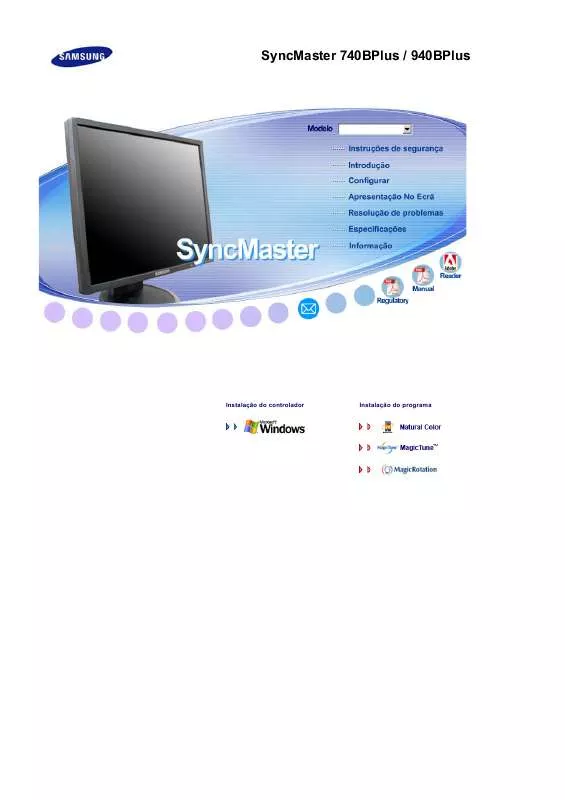
 SAMSUNG SYNCMASTER 740BPLUS (3507 ko)
SAMSUNG SYNCMASTER 740BPLUS (3507 ko)
